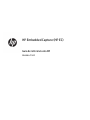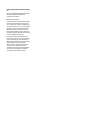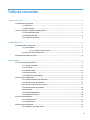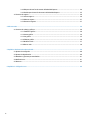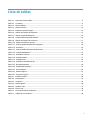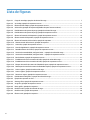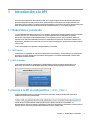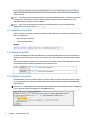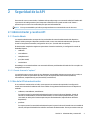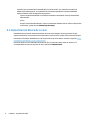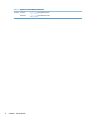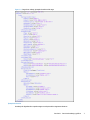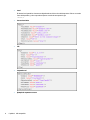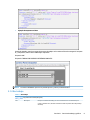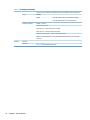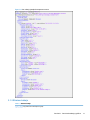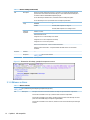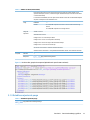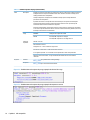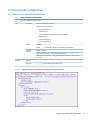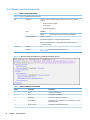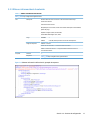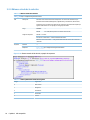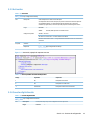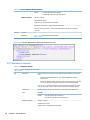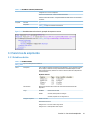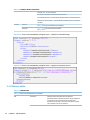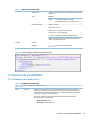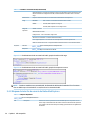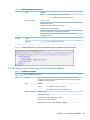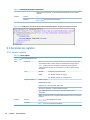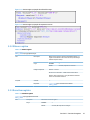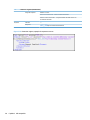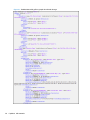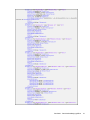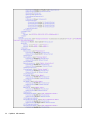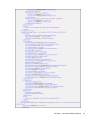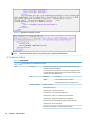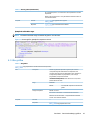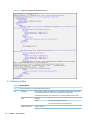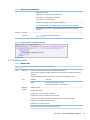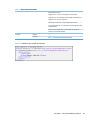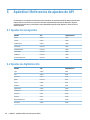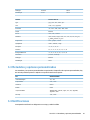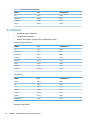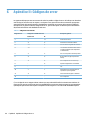HP Embedded Capture (HP EC)
Guía de referencia de API
Versión 1.5.0

© 2016 Copyright HP Development Company,
L.P.
Microsoft, Windows y Windows NT son marcas
comerciales registradas de Microsoft
Corporation en los EE. UU.
De Marzo de el año 2016
Software informático confidencial. Se requiere
una licencia válida de HP para la posesión, el
uso o la realización de copias. Cumpliendo con
la normativa FAR 12.211 y 12.212, el software
informático comercial, la documentación del
software informático comercial y los datos
técnicos sobre elementos comerciales se han
concedido al gobierno de EE.UU. bajo la licencia
comercial estándar del proveedor.
La información aquí contenida está sujeta a
cambios sin previo aviso. Las únicas garantías
para los productos y servicios de HP son las
establecidas en las declaraciones expresas de
garantía adjuntas a dichos productos y
servicios. Nada en la presente guía se debe
interpretar como constituyente de una
garantía adicional. HP no será responsable de
errores técnicos o editoriales u omisiones
contenidas en el presente documento.

Tabla de contenido
1 Introducción a la API ...................................................................................................................................... 1
1.1 Modos básico y avanzado ................................................................................................................................ 1
1.1.1 API básica ................................................................................................................................... 1
1.1.2 API avanzada .............................................................................................................................. 1
1.2 Acceso a la API en el dispositivo (%API_URL%) .............................................................................................. 1
1.2.1 Decodificación de XML ............................................................................................................... 2
1.2.2 Validación del XSD ...................................................................................................................... 2
1.2.3 Códigos de respuesta ................................................................................................................. 2
2 Seguridad de la API ........................................................................................................................................ 3
2.1 Administrador y cuentas API ........................................................................................................................... 3
2.1.1 Cuenta Admin ............................................................................................................................. 3
2.1.1.1 Cuenta de usuario “apiuser” ................................................................................. 3
2.1.2 Uso de la API sin autenticación .................................................................................................. 3
2.2 Autenticación básica de acceso ....................................................................................................................... 4
3 API compatible .............................................................................................................................................. 5
3.1 Servicios de trabajo y gráficos ........................................................................................................................ 5
3.1.1 Carga de un trabajo .................................................................................................................... 5
3.1.2 Ver trabajo .................................................................................................................................. 9
3.1.3 Eliminar trabajo ........................................................................................................................ 11
3.1.4 Obtener archivos ...................................................................................................................... 12
3.1.5 Establecer ajustes de purga .................................................................................................... 13
3.2 Servicios de configuración ............................................................................................................................ 15
3.2.1 Obtener información de dispositivo ........................................................................................ 15
3.2.2 Obtener estado del dispositivo ................................................................................................ 16
3.2.3 Obtener información de la solución ........................................................................................ 17
3.2.4 Obtener estado de la solución ................................................................................................. 18
3.2.5 Activación ................................................................................................................................. 19
3.2.6 Cancelar digitalización ............................................................................................................. 19
3.2.7 Restablecer solución ................................................................................................................ 20
3.3 Servicios de ampliación ................................................................................................................................. 21
3.3.1 Establecer botón ...................................................................................................................... 21
3.3.2 Eliminar botón .......................................................................................................................... 22
3.4 Servicios de accesibilidad .............................................................................................................................. 23
3.4.1 Establecer contraseña de API .................................................................................................. 23
iii

3.4.2 Bloqueo de interfaz de usuario de Embedded Capture .......................................................... 24
3.4.3 Desbloqueo de interfaz de usuario de Embedded Capture .................................................... 25
3.5 Servicios de registro ...................................................................................................................................... 26
3.5.1 Activar registro ........................................................................................................................ 26
3.5.2 Obtener registro ....................................................................................................................... 27
3.5.3 Desactivar registro ................................................................................................................... 27
4 API avanzada .............................................................................................................................................. 29
4.1 Servicios de trabajo y gráficos ...................................................................................................................... 29
4.1.1 Establecer gráfico .................................................................................................................... 29
4.1.2 Anexar gráfico .......................................................................................................................... 34
4.1.3 Ver gráfico ................................................................................................................................ 35
4.1.4 Eliminar gráfico ........................................................................................................................ 36
4.1.5 Modificar nodo ......................................................................................................................... 37
4.1.6 Borrar nodo .............................................................................................................................. 38
5 Apéndice I Referencia de ajustes de API ......................................................................................................... 40
5.1 Ajustes de navegación ................................................................................................................................... 40
5.2 Ajustes de digitalización ................................................................................................................................ 40
5.3 Metadatos y opciones personalizadas .......................................................................................................... 41
5.4 Notificaciones ................................................................................................................................................ 41
5.5 Destinos ......................................................................................................................................................... 42
6 Apéndice II: Códigos de error ........................................................................................................................ 44
iv

Lista de tablas
Tabla 3-1 Carga de un nuevo trabajo ................................................................................................................................... 5
Tabla 3-2 Ver trabajo ............................................................................................................................................................ 9
Tabla 3-3 Eliminar trabajo .................................................................................................................................................. 11
Tabla 3-4 Obtener archivos ................................................................................................................................................ 12
Tabla 3-5 Establecer ajustes de purga ............................................................................................................................... 13
Tabla 3-6 Obtener información de dispositivo .................................................................................................................. 15
Tabla 3-7 Obtener estado del dispositivo .......................................................................................................................... 16
Tabla 3-8 Valores posibles del estado del ADF .................................................................................................................. 16
Tabla 3-9 Obtener información de la solución ................................................................................................................... 17
Tabla 3-10 Obtener estado de la solución ......................................................................................................................... 18
Tabla 3-11 Valores posibles del estado de navegación .................................................................................................... 18
Tabla 3-12 Activación ......................................................................................................................................................... 19
Tabla 3-13 Valores posibles del estado del dispositivo .................................................................................................... 19
Tabla 3-14 Cancelar digitalización ..................................................................................................................................... 19
Tabla 3-15 Restablecer solución ........................................................................................................................................ 20
Tabla 3-16 Establecer botón .............................................................................................................................................. 21
Tabla 3-17 Eliminar botón .................................................................................................................................................. 22
Tabla 3-18 Establecer contraseña de API .......................................................................................................................... 23
Tabla 3-19 Bloquear dispositivo ........................................................................................................................................ 24
Tabla 3-20 Desbloquear dispositivo .................................................................................................................................. 25
Tabla 3-21 Activar registro ................................................................................................................................................. 26
Tabla 3-22 Obtener registro ............................................................................................................................................... 27
Tabla 3-23 Desactivar registro ........................................................................................................................................... 27
Tabla 4-1 Establecer gráfico .............................................................................................................................................. 29
Tabla 4-2 Anexar gráfico .................................................................................................................................................... 34
Tabla 4-3 Ver gráfico .......................................................................................................................................................... 35
Tabla 4-4 Eliminar gráfico .................................................................................................................................................. 36
Tabla 4-5 Modificar nodo .................................................................................................................................................... 37
Tabla 4-6 Borrar nodo ........................................................................................................................................................ 38
Tabla 5-1 Correo electrónico de notificación ..................................................................................................................... 42
Tabla 6-1 Códigos de error de la API .................................................................................................................................. 44
v

Lista de figuras
Figura 3-1 Carga de un trabajo, ejemplos de solicitud de carga ......................................................................................... 7
Figura 3-2 Ver trabajo, ejemplo de respuesta correcta ..................................................................................................... 11
Figura 3-3 Eliminación del trabajo, ejemplo de respuesta correcta ................................................................................. 12
Figura 3-4 Archivos Get, ejemplo de respuesta (Aplicable solo para formato=enlaces) ................................................. 13
Figura 3-5 Establecimiento de ajustes de purga, ejemplo de solicitud de carga .............................................................. 14
Figura 3-6 Establecimiento de ajustes de purga, ejemplo de respuesta correcta ........................................................... 14
Figura 3-7 Obtener información del dispositivo, ejemplo de respuesta correcta ............................................................ 15
Figura 3-8 Obtener estado del dispositivo, ejemplo de respuesta correcta ..................................................................... 16
Figura 3-9 Obtener información del la solución, ejemplo de respuesta ........................................................................... 17
Figura 3-10 Obtener estado del la solución, ejemplo de respuesta ................................................................................. 18
Figura 3-11 Activación, ejemplo de respuesta correcta .................................................................................................... 19
Figura 3-12 Cancelar digitalización, ejemplo de respuesta correcta ................................................................................ 20
Figura 3-13 Restablecimiento de solución, ejemplo de respuesta correcta ..................................................................... 21
Figura 3-14 Servicios de extensibilidad, configurar botón — ejemplo de solicitud de carga .......................................... 22
Figura 3-15 Servicios de extensibilidad, configurar botón — ejemplo de respuesta correcta ........................................ 22
Figura 3-16 Botón eliminar, ejemplo de respuesta correcta ............................................................................................. 23
Figura 3-17 Establecimiento de la contraseña de la API, ejemplo de solicitud de carga ................................................. 24
Figura 3-18 Establecimiento de la contraseña de la API, ejemplo de respuesta correcta ............................................... 24
Figura 3-19 Bloqueo de interfaz de usuario de Embedded Capture, ejemplo de respuesta correcta ............................. 25
Figura 3-20 Desbloqueo de interfaz de usuario de Embedded Capture, ejemplo de respuesta correcta ....................... 26
Figura 3-21 Activar registro, ejemplo de solicitud de carga .............................................................................................. 27
Figura 3-22 Activar registro, ejemplo de respuesta correcta ............................................................................................ 27
Figura 3-23 Desactivar registro, ejemplo de respuesta correcta ...................................................................................... 28
Figura 4-1 Establecimiento del gráfico, ejemplo de solicitud de carga ............................................................................ 30
Figura 4-2 Ejemplo de respuesta correcta ......................................................................................................................... 34
Figura 4-3 Anexar gráfico, ejemplo de respuesta correcta ............................................................................................... 35
Figura 4-4 Ver gráfico, ejemplo de respuesta correcta ..................................................................................................... 36
Figura 4-5 Borrar gráfico, ejemplo de respuesta ............................................................................................................... 37
Figura 4-6 Modificar nodo, ejemplo de solicitud de carga ................................................................................................. 38
Figura 4-7 Modificar nodo, ejemplo de respuesta ............................................................................................................. 38
Figura 4-8 Eliminar nodo, ejemplo de respuesta ............................................................................................................... 39
vi

1 Introducción a la API
La interfaz de programación de la aplicación (API, por su sigla en inglés) de HP Embedded Capture (HP EC)
permite la integración de aplicaciones cliente que interactúan con las impresoras multifuncionales para
gestionar el flujo de trabajo y la captura remota de documentos. Los servicios de la API se proporcionan como
parte del acuerdo de servicios profesionales de HP Embedded Capture 1.1 o versiones superiores.
1.1 Modos básico y avanzado
La solución Embedded Capture funciona con un conjunto de dispositivos multifuncionales tanto FutureSmart
como los que no lo son. FutureSmart ofrece un conjunto avanzado de funcionalidades que pueden
aprovechar toda la potencia de Embedded Capture. Los dispositivos que no son FutureSmart cubren un
subconjunto de esas funcionalidades (básicas) con capacidades de captura de documentos estándar como
digitalización, metadatos (con restricciones) y ciertos niveles de navegación (2) que cubren la mayoría de los
casos de uso.
La API está dividida en las siguientes categorías: Básica y Avanzada
1.1.1 API básica
La API básica es compatible con toda la flota (dispositivos FutureSmart y no FutureSmart). Los integradores
de la API no necesitan distinguir entre modelos de dispositivos. Las mismas llamadas API y las URL están
disponibles en ambos modelos.
1.1.2 API avanzada
La API avanzada extiende la complejidad y la flexibilidad de los flujos de trabajo gestionados en un
dispositivo, que ofrecen funcionalidades adicionales, además de las que proporciona la API base.
1.2 Acceso a la API en el dispositivo (%API_URL%)
La API de Embedded Capture se expone a través de un dispositivo multifuncional en URL específicas
mediante el uso de SSL (recomendado).
A pesar de que es posible utilizar la API en modo http sin cifrado, esto NO es recomendable. La
implementación de flujos de trabajo con parámetros asociados (incluidas las contraseñas) se transferirán en
formato de texto por la red y pueden estar expuestas a acceso no autorizado.
Sección 1.1 Modos básico y avanzado 1

Algunas llamadas API enviarán parámetros por GET y otras por POST. Esto se especifica en cada tabla de
definición de API.
NOTA: Los cambios en el protocolo de transporte - para usar o dejar de usar SSL - se deben hacer durante
la configuración del dispositivo (servidor web incorporado). Consulte la Guía de administración de HP
Embedded Capture para obtener más información.
NOTA: Para todos los métodos de la API descritos en este documento, las direcciones URL se han
simplificado sustituyendo el valor por %API_URL%
1.2.1 Decodificación de XML
Todos los parámetros de la API se basan en documentos XML estándar. Las convenciones utilizadas para este
XML son las siguientes:
●
PascalCase para elementos
●
camelCase para atributos
Ejemplo:
1.2.2 Validación del XSD
La API de Embedded Capture API está validada por un esquema XSD disponible para su descarga desde los
dispositivos. Cada API incluye una sección de “esquema” que ayuda a obtener el documento XSD en tiempo
real.
Para identificar cualquier problema con el contenido en un PC cliente, es muy recomendable que se utilicen
los esquemas XSD para validar el contenido antes de enviarlo a la API.
1.2.3 Códigos de respuesta
Cada llamada API, excepto el método “registro” “obtener” de API, mensaje de respuesta incluirá un código y
un mensaje descriptivo. La descripción del mensaje puede cambiar en futuras versiones de HP Embedded
Capture (HP EC).
SUGERENCIA: Cualquier aplicación cliente que utilice la información de respuesta puede usar los códigos de
error en lugar de cadenas para asegurar la compatibilidad futura.
2 Capítulo 1 Introducción a la API

2 Seguridad de la API
Para evitar el acceso no autorizado, el administrador puede proteger con contraseña todas las llamadas API.
La protección de la API garantiza que a la impresora multifuncional no puede acceder un PC cliente o
aplicación que no conozca las credenciales para ejecutar las llamadas API.
NOTA: Es muy recomendable que la API se proteja mediante una contraseña de control de acceso.
2.1 Administrador y cuentas API
2.1.1 Cuenta Admin
La cuenta de administrador corresponde a las credenciales de cuenta de administrador del dispositivo
(admin). Se debe proteger el dispositivo multifuncional con una contraseña de administrador para poder
acceder a las opciones avanzadas, configuración de red, etc...(servidor web incorporado).
El administrador completa las siguientes operaciones durante la instalación y la configuración normal de
Embedded Capture:
●
setButton
●
removeButton
●
setApiPassword
●
put (silent mode)
●
resetSolution
Sin embargo, se recomienda utilizar una contraseña diferente para llamadas API estándar. Esto se explica en
las siguientes secciones.
2.1.1.1 Cuenta de usuario “apiuser”
La creación de esta cuenta es opcional, pero altamente recomendable. Aunque una vez que se ha creado, se
requiere para todas las operaciones de la API, excepto las especificadas anteriormente (setButton,
removeButton, setApiPassword, put (silent mode), resetSolution).
2.1.2 Uso de la API sin autenticación
Si no se utiliza la autenticación en la API, ciertas operaciones continuarán requiriendo la configuración
usando una contraseña de administrador. Esto se debe a las siguientes limitaciones de uso de dispositivos
estándar:
●
setButton, removeButton, resetSolution:
Se requiere usuario/contraseña de administrador para la ejecución de estas llamadas. Cuando la
solución se instala desde la consola del administrador, se crea un botón predeterminado, y esta
contraseña se utiliza ya de forma transparente para el administrador (especificado en la lista de
dispositivos).
●
putSilent:
Se requiere usuario/contraseña de administrador para la ejecución de esta llamada. Una vez instalada la
solución, HP Capture Embedded recordará la contraseña de administrador. Esto es para evitar tener que
Sección 2.1 Administrador y cuentas API 3

especificar una contraseña en las llamadas API "put (silent mode)". Si se cambia la contraseña de
administrador del dispositivo, se actualizarán las contraseñas guardadas en caché de Embedded
Capture mediante una de las siguientes dos opciones:
◦
Ejecutar cualquier llamada API con la autenticación básica utilizando el usuario/contraseña del
administrador.
O bien
◦
Desde la consola del administrador, edite la contraseña de administrador en todos los dispositivos
modificados, y pulse el botón Eliminar flujo de trabajo.
2.2 Autenticación básica de acceso
Embedded Capture utiliza la autenticación básica de acceso para cualquiera de las operaciones API que
requiera autenticación. Para transmitir las credenciales a través de HTTP, se debe utilizar esta autenticación.
Para obtener información detallada acerca de la autenticación de acceso básico, consulte lo siguiente: http://
en.wikipedia.org/wiki/Basic_access_authentication
Para iniciar sesión con las credenciales de usuario de API, el nombre de usuario debe ser “apiuser” y la
contraseña debe ser la que se especifica al usar la operación SetApiPassword.
4 Capítulo 2 Seguridad de la API

3 API compatible
3.1 Servicios de trabajo y gráficos
3.1.1 Carga de un trabajo
Tabla 3-1 Carga de un nuevo trabajo
?api=jobs&method=put
POST Descripción Carga un nuevo trabajo de digitalización (flujo de trabajo sencillo) para indicar la multifuncional como
objetivo. Al carga el trabajo de digitalización en el modo compatible, se añade un trabajo a los flujos
de trabajo existentes en el dispositivo. Al cargar el trabajo de digitalización con los mismos
parámetros de filtro que uno existente , los dos trabajos con las mismas opciones de menú aparecen
en el panel de control.
Autenticación Autenticación básica "admin" o "apiuser" requerida para la operación Silent jobs "put". Opcional en
otros
Carga ENTRA
DA
XML: Detalles del trabajo. Contiene:
Ajustes de navegación (opcional (*))
Ajustes de digitalización
Opciones de personalización
Opciones de metadatos
Notificación
Destino
(*) Trabajo silencioso: Si no se definen elementos de ajustes de navegación, el trabajo se
considera silencioso. Un trabajo silencioso es un flujo de trabajo de digitalización y envío
que se ejecuta de inmediato después de terminar una operación; no hay interacción del
usuario posible en el panel de control del dispositivo. Este es un ejemplo típico de uso del
controlador TWAIN.
SALIDA Si es 200, XML responde con un identificador de trabajo.
Si es 400, XML responde con un código de error.
Código
de
respuest
a
200 OK — Correcto
400 Solicitud incorrecta
Código de error -1: Producto sin licencia
Código de error -3: Error al analizar carga de XML
Código de error -10: El dispositivo está ocupado (modo silencioso)
Código de error -11: Tamaños admitidos de papel
Código de error -12: Error inesperado
401 Acceso no autorizado — si falla la autenticación básica
411 Longitud requerida — si el contenido no está especificado o está mal especificado
500 Error interno del servidor — si hay demasiadas solicitudes activas. Se recomienda reintentar.
Sección 3.1 Servicios de trabajo y gráficos 5

Tabla 3-1 Carga de un nuevo trabajo (continuación)
Esquema Solicitud
?api=jobs&schema=put
Respuesta
?api=jobs&rschema=put
6 Capítulo 3 API compatible

Figura 3-1 Carga de un trabajo, ejemplos de solicitud de carga
Ejemplos de destino
Un trabajo de digitalización se puede asignar a cualquiera de los siguientes destinos:
Sección 3.1 Servicios de trabajo y gráficos 7

●
Local
El destino local guarda los documentos digitalizados en el disco duro del dispositivo. Ellos no se envían
fuera del dispositivo, y solo se pueden recuperar a través de una operación get.
<Local/>
●
Correo electrónico
●
FTP
●
Carpeta de red
●
Ejemplo de respuesta correcta:
8 Capítulo 3 API compatible

●
Ejemplo de respuesta errónea:
A modo de ejemplo, cuando se cargan dos puestos de trabajo con los mismos filtros de navegación "etiqueta
A" y "etiqueta B", ambos serán visibles bajo "etiqueta A."
Etiqueta A: AAC
Etiqueta B: TRABAJO POR CORREO ELECTRÓNICO COMPLETO
NOTA: Consulte el APÉNDICE I para ver los posibles ajustes y valores predeterminados.
3.1.2 Ver trabajo
Tabla
3-2 Ver trabajo
?api=jobs&method=view&jobId={jobId}
GET Descripción Recupera los detalles del trabajo, tal como se establecieron en la llamada API "put".
Si el Id. se establece en 0, devuelve los detalles de todos los puestos de trabajo del flujo
de trabajo.
Sección 3.1 Servicios de trabajo y gráficos 9

Tabla 3-2 Ver trabajo (continuación)
Si el Id. no es cero, devuelve los detalles del trabajo correspondiente al Id. especificado.
Carga ENTRADA -
SALIDA Si es 200, XML responde con los detalles del trabajo.
Si es 400, XML responde con un código de error.
Código de respuesta 200 OK — Correcto
400 Solicitud incorrecta:
Código de error -2: El Id. del trabajo no es válido.
Código de error -5: No corresponde a un trabajo.
401 Acceso no autorizado — si falla la autenticación básica.
500 Error interno del servidor — si hay demasiadas solicitudes activas. Se recomienda
reintentar.
Esquema Solicitud -
Respuesta
?api=jobs&rschema=view
10 Capítulo 3 API compatible

Figura 3-2 Ver trabajo, ejemplo de respuesta correcta
3.1.3 Eliminar trabajo
Tabla
3-3 Eliminar trabajo
?api=jobs&method=delete&jobId={jobId}
Sección 3.1 Servicios de trabajo y gráficos 11

Tabla 3-3 Eliminar trabajo (continuación)
GET Descripción Elimina un trabajo cambiando su estado a "cancelado". Los trabajos eliminados seguirán
apareciendo en una solicitud de vista de la API, pero con el estado cancelado hasta que el
recolector de basura de Embedded Capture los purgue.
Si el Id. del trabajo se establece en 0, se eliminan todos los trabajos del gráfico.
Si el Id. del trabajo no es en 0, se eliminan solo los trabajos especificados.
Carga ENTRADA —
SALIDA Si es 200, XML responde con código 0.
Si es 400, XML responde con un código de error.
Código de
respuesta
200 OK – Correcto
400 Solicitud incorrecta:
Código de error -2: El Id. del trabajo no es válido.
Código de error -5: No corresponde a un trabajo.
Código de error -12: Error de operación.
401 Acceso no autorizado – si falla la autenticación básica.
500 Error interno del servidor – si hay demasiadas solicitudes activas. Se recomienda
reintentar.
Esquema Solicitud —
Respuesta
?api=common=default
Figura 3-3 Eliminación del trabajo, ejemplo de respuesta correcta
3.1.4 Obtener archivos
Tabla
3-4 Obtener archivos
?api=jobs&method=getFiles&jobId={jobId}&format}={format}
GET Descripción Recupera los archivos escaneados mediante el trabajo correspondiente al Id. especificado.
Si el formato se establece como "zip", devuelve todos los archivos comprimidos.
Si el formato se establece como "límite", devuelve todos los archivos como mensaje con varias
partes en formato MIME (http://en.wikipedia.org/wiki/MIME).
Si el formato se establece como "enlaces", devuelve un xml con enlaces directos para descargar
archivos.
12 Capítulo 3 API compatible

Tabla 3-4 Obtener archivos (continuación)
Para trabajos silenciosos (sin interacción del usuario en el panel de control) getFiles es una
operación de bloqueo, es decir, no devuelve ningún resultado hasta que los archivos estén listos
o se cancela el trabajo.
Los archivos de metadatos que no se capturaron al obtener archivos de una llamada API después
de poner un trabajo local con metadatos "true".
Carga ENTRADA —
SALIDA Si es 200, XML responde con archivos o xml con enlaces de descarga
directa.
Si es 400, XML responde con un código de error.
Código de
respuesta
200 OK – Correcto
400 Solicitud incorrecta:
Código de error -2: Id. de trabajo no válido
Código de error -5: El id. no corresponde a un trabajo
Código de error -6: Error al cargar la información del trabajo
Código de error -7: Error al crear archivo zip
401 Acceso no autorizado – si falla la autenticación básica
500 Error interno del servidor – si hay demasiadas solicitudes activas. Se recomienda reintentar.
Esquema Solicitud —
Respuesta
?api=jobs&rschema=getFiles
Figura 3-4 Archivos Get, ejemplo de respuesta (Aplicable solo para formato=enlaces)
3.1.5 Establecer ajustes de purga
Tabla
3-5 Establecer ajustes de purga
?api=jobs&method=setPurgeSettings
Sección 3.1 Servicios de trabajo y gráficos 13

Tabla 3-5 Establecer ajustes de purga (continuación)
POST Descripción Establece el tiempo de caducidad y el período del recolector de basura para trabajos dinámicos
de digitalización en la impresora multifuncional. Estas variables controlan el tiempo que un
trabajo permanecerá en el dispositivo.
Tiempo de expiración corresponde a la cantidad de tiempo que los trabajos dinámicos
permanecen en el dispositivo.
El período del colector corresponde al intervalo de tiempo en las operaciones de limpieza
posteriores del trabajo vencido. El período del colector debe ser menor que el tiempo de
vencimiento. Ambos valores se definen en segundos.
De forma predeterminada, el período del colector es de 30 minutos y el tiempo de vencimiento
es 12 horas. El período válido del colector varía entre 1800 s (30 minutos) y 86400 s (24 horas).
El tiempo de vencimiento no está limitado.
Carga ENTRADA Configuración de parámetros XML
SALIDA Si es 200, XML responde con código 0
Si es 400, XML responde con un código de error
Código de
respuesta
200 OK – Correcto
400 Solicitud incorrecta:
Código de error -3: Error al analizar carga de xml
401 Acceso no autorizado – si falla la autenticación básica
411 Longitud requerida – si el contenido no está especificado o está mal especificado
500 Error interno del servidor – si hay demasiadas solicitudes activas. Se recomienda
reintentar.
Esquema Solicitud
?api=jobs&schema=setPurgeSettings
Respuesta
?api=common&rschema=default
Figura 3-5 Establecimiento de ajustes de purga, ejemplo de solicitud de carga
Figura 3-6 Establecimiento de ajustes de purga, ejemplo de respuesta correcta
14 Capítulo 3 API compatible

3.2 Servicios de configuración
3.2.1 Obtener información de dispositivo
Tabla 3-6 Obtener información de dispositivo
?api=config&method=getDeviceInfo
GET Descripción Obtiene información del dispositivo.
La información devuelta incluye:
◦
Modelo del dispositivo
◦
IP del dispositivo
◦
Familia de dispositivos (“FutureSmart” o “No FutureSmart”)
◦
Nombre de host
◦
Ancho de bandeja (mm)
◦
Altura de bandeja (mm)
Carga ENTRADA —
SALIDA Si es 200, XML responde con la información del dispositivo.
Código de
respuesta
200 OK — Correcto
401 Acceso no autorizado — si falla la autenticación básica
500 Error interno del servidor — si hay demasiadas solicitudes activas. Se recomienda
reintentar.
Esquema Solicitud —
Respuesta
?api=config&rschema=getDeviceInfo
Figura 3-7 Obtener información del dispositivo, ejemplo de respuesta correcta
Sección 3.2 Servicios de configuración 15

3.2.2 Obtener estado del dispositivo
Tabla 3-7 Obtener estado del dispositivo
?api=config&method=getDeviceStatus
GET Descripción Devuelve la información del estado del dispositivo. La información devuelta
incluye:
◦
El espacio del disco en bytes.
◦
Estado de ADF
◦
Estado de bandeja plana
Carga ENTRADA —
SALIDA Si es 200, XML responde con el estado del dispositivo.
Código de respuesta 200 OK — Correcto
401 Acceso no autorizado — si falla la autenticación básica
500 Error interno del servidor — si hay demasiadas solicitudes activas. Se
recomienda reintentar.
Esquema Solicitud —
Respuesta
?api=config&rschema=getDeviceStatus
Figura 3-8 Obtener estado del dispositivo, ejemplo de respuesta correcta
Tabla
3-8 Valores posibles del estado del ADF
Código Significado Explicación
1 Listo Hay papel para digitalizar
0 Vacío No hay papel para digitalizar
-1 Inicializando El dispositivo todavía está arrancando
-2 No compatibles El dispositivo no es compatible con la supervisión del estado del
ADF/bandeja plana
-3 No está presente El dispositivo tiene ADF/bandeja plana
16 Capítulo 3 API compatible

3.2.3 Obtener información de la solución
Tabla 3-9 Obtener información de la solución
?api=config&method=getSolutionInfo
GET Descripción Devuelve información de la solución. La información devuelta incluye:
Versión de la solución
Información sobre licencias
Bloqueado para los usuarios (a través del comando de bloqueo de accesibilidad)
Ajustes de purga
Etiqueta de registro (todas, desactivadas)
AdvancedWorkflowSupport (true, false)
Carga ENTRADA —
SALIDA Si es 200, XML responde con la solución del dispositivo.
Código de respuesta 200 OK — Correcto
401 Acceso no autorizado — si falla la autenticación básica
500 Error interno del servidor — si hay demasiadas solicitudes activas. Se
recomienda reintentar.
Esquema Solicitud —
Respuesta
?api=config&rschema=getSolutionInfo
Figura 3-9 Obtener información del la solución, ejemplo de respuesta
Sección 3.2 Servicios de configuración 17

3.2.4 Obtener estado de la solución
Tabla 3-10 Obtener estado de la solución
?api=config&method=getSolutionStatus
GET Descripción Devuelve la información del estado del dispositivo. La información devuelta incluye:
Estado de funcionamiento (Navegación, la digitalización, procesamiento, desconocido)
Condición de error que indica si el estado en ese momento se encuentra interrumpido por
alguna condición de error. Por ejemplo, si no hay papel en el ADF.
Carga ENTRADA —
SALIDA Si es 200, XML responde con el estado de la solución.
Código de respuesta 200 OK — Correcto
401 Acceso no autorizado — si falla la autenticación básica.
500 Error interno del servidor — si hay demasiadas solicitudes activas. Se recomienda
reintentar.
Esquema Solicitud —
Respuesta
?api=config&rschema=getSolutionStatus
Figura 3-10 Obtener estado del la solución, ejemplo de respuesta
Tabla
3-11 Valores posibles del estado de navegación
Código Significado
0 Desconocido
1 Navegando
2 Escaneando
3 Procesando
4 Inactivo
18 Capítulo 3 API compatible

3.2.5 Activación
Tabla 3-12 Activación
?api=config&method=wakeup
GET Descripción Activa el dispositivo si está en modo de espera.
Si el dispositivo está en modo de espera, el proceso de activación retrasa la operación
con Embedded Capture. Con esta llamada de API es posible forzar la activación
mediante la programación, de manera que esté preparado cuando llegue el usuario.
Carga ENTRADA —
SALIDA Si es 200, XML responde con el estado actual.
Código de respuesta 200 OK — Correcto
401 Acceso no autorizado — si falla la autenticación básica
500 Error interno del servidor — si hay demasiadas solicitudes activas. Se recomienda
reintentar.
Esquema Solicitud —
Respuesta
?api=config&rschema=wakeup
Figura 3-11 Activación, ejemplo de respuesta correcta
Tabla
3-13 Valores posibles del estado del dispositivo
Código Significado Explicación
1 OK El dispositivo está activo
0 KO El dispositivo no está activo
-1 Inicializando El dispositivo todavía está arrancando
3.2.6 Cancelar digitalización
Tabla
3-14 Cancelar digitalización
?api=config&method=cancelScan
GET Descripción Cancela/interrumpe el proceso de digitalización en el dispositivo.
Carga ENTRADA —
Sección 3.2 Servicios de configuración 19

Tabla 3-14 Cancelar digitalización (continuación)
SALIDA Si es 200, XML responde con código 0
Si es 400, XML responde con un código de error
Código de respuesta 200 OK — Correcto
400 Solicitud incorrecta:
Código de error -10: El dispositivo está ocupado
401 Acceso no autorizado — si falla la autenticación básica
500 Error interno del servidor — si hay demasiadas solicitudes activas. Se recomienda
reintentar.
Esquema Solicitud —
Respuesta
?api=common&rschema=default
Figura 3-12 Cancelar digitalización, ejemplo de respuesta correcta
3.2.7 Restablecer solución
Tabla
3-15 Restablecer solución
?api=config&method=resetSolution
GET Descripción Esta función restaura la solución como si estuviera recién instalada en un dispositivo
vacío:
◦
Elimina todos los datos del proceso, como archivos digitalizados, trabajos
pendientes, etc.
◦
Restaura los ajustes predeterminados de la solución: Desactiva registros, elimina
el icono, se restablece la configuración de purga y las contraseñas de la API.
¡ADVERTENCIA! Al eliminar el botón de la solución, toda la configuración de control
de acceso se perderá. Al crear un nuevo botón, se tendrá que reconfigurar el acceso.
Autenticación Requiere autenticación básica con credenciales de administrador de dispositivos.
Carga ENTRADA —
SALIDA Si es 200, XML responde con código 0
Si es 400, XML responde con un código de error
Código de respuesta 200 OK — Correcto
400 Solicitud incorrecta:
Código de error -10: El dispositivo está ocupado
20 Capítulo 3 API compatible

Tabla 3-15 Restablecer solución (continuación)
Código de error -12: Error inesperado
401 Acceso no autorizado – si falla la autenticación básica
500 Error interno del servidor – si hay demasiadas solicitudes activas. Se recomienda
reintentar.
Esquema Solicitud —
Respuesta
?api=common&rschema=default
Figura 3-13 Restablecimiento de solución, ejemplo de respuesta correcta
3.3 Servicios de ampliación
3.3.1 Establecer botón
Tabla
3-16 Establecer botón
?api=extensibility&method=setButton
POST Descripción Crea o modifica el botón de la pantalla Inicio del dispositivo. Si no se especifican alguno
de los campos, se utilizará un valor predeterminado. Si Embedded Capture no tiene
botón (modo silencioso), cambiara a un modo no silencioso (interactivo) después de la
creación del botón.
Requisitos del icono:
Autenticación Requiere autenticación básica usando las credenciales de administrador del
dispositivo.
Carga ENTRADA Detalles del botón XML
SALIDA Si es 200, XML responde con código 0
Si es 400, responde con un código de error
Código de respuesta 200 OK – Correcto
400 Solicitud incorrecta:
Código de error -3: Error al analizar carga de xml
Código de error -10: El dispositivo está ocupado
Sección 3.3 Servicios de ampliación 21

Tabla 3-16 Establecer botón (continuación)
Código de error -12: Error inesperado
401 Acceso no autorizado – si falla la autenticación básica
411 Longitud requerida – si el contenido no está especificado o está mal especificado
500 Error interno del servidor – si hay demasiadas solicitudes activas. Se recomienda
reintentar.
Esquema Solicitud
?api=extensibility&schema=setButton
Respuesta
?api=common&rschema=default
Figura 3-14 Servicios de extensibilidad, configurar botón — ejemplo de solicitud de carga
Figura 3-15 Servicios de extensibilidad, configurar botón — ejemplo de respuesta correcta
3.3.2 Eliminar botón
Tabla
3-17 Eliminar botón
?api=extensibility&method=removeButton
GET Descripción Elimina el botón de la pantalla Inicio del dispositivo.
Atención: Al eliminar el botón de la solución, toda la configuración
de control de acceso se perderá (agente de autenticación,
autenticación incorporada...). Al crear un nuevo botón, se tendrá
que reconfigurar el acceso a la aplicación.
22 Capítulo 3 API compatible

Tabla 3-17 Eliminar botón (continuación)
Autenticación Requiere autenticación básica con credenciales de administrador de
dispositivos.
Carga ENTRADA —
SALIDA Si es 200, XML responde con código 0
Si es 400, XML responde con un código de error
Código de respuesta 200 OK — Correcto
400 Solicitud incorrecta
Código de error -10: El dispositivo está ocupado
Código de error -12: Error inesperado
401 Acceso no autorizado – si falla la autenticación básica
500 Error interno del servidor – si hay demasiadas solicitudes
activas. Se recomienda reintentar.
Esquema Solicitud —
Respuesta
?api=common&rschema=default
Figura 3-16 Botón eliminar, ejemplo de respuesta correcta
3.4 Servicios de accesibilidad
3.4.1 Establecer contraseña de API
Tabla
3-18 Establecer contraseña de API
?api=accessibility&method=setApiPassword
POST Descripción Establece una contraseña para la autenticación de la API. De forma predeterminada, no se
establece la contraseña y, por lo tanto, la API no está protegida. Por razones de seguridad, se
recomienda utilizar la protección de la API para evitar el acceso no autorizado a documentos
digitalizados o información de flujos de trabajo.
Una vez que se establece la contraseña de la API, todas las operaciones requerirán la
autenticación básica con credenciales:
Nombre de usuario: “apiuser”
Contraseña: la contraseña definida.
Sección 3.4 Servicios de accesibilidad 23

Tabla 3-18 Establecer contraseña de API (continuación)
(Alternativamente, el usuario/contraseña de "admin" se puede utilizar para la autenticación de la
API). Para eliminar la configuración de la API, se debe establecer una cadena vacía en el xml de
carga.
Autenticación Requiere autenticación básica con credenciales de administrador de dispositivos.
Carga ENTRADA XML: Contiene la contraseña del administrador de la API
SALIDA Si es 200, XML responde con código 0
Si es 400, XML responde con un código de error
Código de
respuesta
200 OK – Correcto
400 Solicitud incorrecta
Código de error -3: Error al analizar carga de xml
401 Acceso no autorizado – si falla la autenticación básica
411 Longitud requerida – si el contenido no está especificado o está mal especificado
500 Error interno del servidor – si hay demasiadas solicitudes activas. Se recomienda reintentar.
Esquema Solicitud
?api=accessibility&schema=setApiPassword
Respuesta
?api=common&rschema=default
Figura 3-17 Establecimiento de la contraseña de la API, ejemplo de solicitud de carga
Figura 3-18 Establecimiento de la contraseña de la API, ejemplo de respuesta correcta
NOTA: Cuando se establece una contraseña API, las llamadas de API desde el instalador EC no funcionan.
Esto es debido a que el instalador EC no usa/reconoce la contraseña de API.
3.4.2 Bloqueo de interfaz de usuario de Embedded Capture
Tabla
3-19 Bloquear dispositivo
?api=accessibility&method=block
GET Descripción Desactiva el botón de pantalla Inicio de Embedded Capture en el panel de control.
Esto es muy recomendable antes de realizar las tareas de administración que tienen
que cambiar la estructura de los flujos de trabajo y puedan afectar a la digitalización
del usuario.
24 Capítulo 3 API compatible

Tabla 3-19 Bloquear dispositivo (continuación)
Carga ENTRADA —
SALIDA Si es 200, XML responde con código 0.
Si es 400, XML responde con un código de error.
Código de respuesta 200 OK – Correcto
400 Solicitud incorrecta:
Código de error -10: El dispositivo está ocupado.
Código de error -12: Error inesperado.
401 Acceso no autorizado – si falla la autenticación básica
500 Error interno del servidor – si hay demasiadas solicitudes activas. Se
recomienda reintentar.
Esquema Solicitud —
Respuesta
?api=common&rschema=default
Figura 3-19 Bloqueo de interfaz de usuario de Embedded Capture, ejemplo de respuesta correcta
3.4.3 Desbloqueo de interfaz de usuario de Embedded Capture
Tabla
3-20 Desbloquear dispositivo
?api=accessibility&method=unblock
GET Descripción Reactiva el botón de la solución en el panel de control del dispositivo. Después de
desbloquear la intefaz de usuario de Embedded Capture, los usuarios podrán ejecutar
normalmente los flujos de trabajo.
Carga ENTRADA —
SALIDA Si es 200, XML responde con código 0
Si es 400, XML responde con un código de error
Código de respuesta 200 OK – Correcto
400 Solicitud incorrecta:
Código de error -10: El dispositivo está ocupado
Código de error -12: Error inesperado
401 Acceso no autorizado – si falla la autenticación básica
Sección 3.4 Servicios de accesibilidad 25

Tabla 3-20 Desbloquear dispositivo (continuación)
500 Error interno del servidor – si hay demasiadas solicitudes activas. Se recomienda
reintentar.
Esquema Solicitud —
Respuesta
?api=common&rschema=default
Figura 3-20 Desbloqueo de interfaz de usuario de Embedded Capture, ejemplo de respuesta correcta
3.5 Servicios de registro
3.5.1 Activar registro
Tabla
3-21 Activar registro
?api=logging&method=enable
POST Descripción Método que activa el servicio de registro durante una cantidad determinada de días.
Si se especifican 0 días, el servicio de registro se habilitará de forma permanente.
NOTA: Tenga en cuenta que al habilitar el registro de forma permanente, se
acortará la duración del disco duro de la impresora, y también se puede afectar al
rendimiento.
Carga ENTRADA Configuración de parámetros XML
SALIDA Si es 200, XML responde con código 0
Si es 400, XML responde con un código de error
Código de respuesta 200 OK – Correcto
400 Solicitud incorrecta:
Código de error -3: Error al analizar carga de xml
401 Acceso no autorizado – si falla la autenticación básica
411 Longitud requerida – si el contenido no está especificado o está mal
especificado.
500 Error interno del servidor – si hay demasiadas solicitudes activas. Se recomienda
reintentar.
Esquema Solicitud
?api=logging&schema=enable
Respuesta
?api=common&rschema=default
26 Capítulo 3 API compatible

Figura 3-21 Activar registro, ejemplo de solicitud de carga
Figura 3-22 Activar registro, ejemplo de respuesta correcta
3.5.2 Obtener registro
Tabla 3-22 Obtener registro
?api=logging&method=get
GET Descripción Método que recupera los registros de Embedded Capture. Los
registros se devuelven en un archivo de texto que se descarga
mediante el protocolo http.
Carga ENTRADA —
SALIDA Si es 200, responde con el archivo
Código de respuesta 200 OK — Correcto
401 Acceso no autorizado – si falla la autenticación básica
500 Error interno del servidor – si hay demasiadas solicitudes
activas. Se recomienda reintentar.
Esquema Solicitud —
Respuesta
?api=common&rschema=default
3.5.3 Desactivar registro
Tabla
3-23 Desactivar registro
?api=logging&method=disable
GET Descripción Desactiva el servicio de registro
Carga ENTRADA —
SALIDA Si es 200, XML responde con código 0
Sección 3.5 Servicios de registro 27

Tabla 3-23 Desactivar registro (continuación)
Código de respuesta 200 OK – Correcto
401 Acceso no autorizado – si falla la autenticación básica
500 Error interno del servidor – si hay demasiadas solicitudes activas. Se
recomienda reintentar.
Esquema Solicitud —
Respuesta
?api=common&rschema=default
Figura 3-23 Desactivar registro, ejemplo de respuesta correcta
28 Capítulo 3 API compatible

4 API avanzada
La API de modo avanzado solo está disponible en dispositivos FutureSmart.
Para distinguir entre los modelos de dispositivos que utilizan llamadas avanzadas API en una flota mixta, es
muy recomendable utilizar la llamada API getDeviceInfo (elemento <Family>) en modo Compatible para
filtrar y elegir los dispositivos que aceptarán las llamadas avanzadas entre las rechazarán.
4.1 Servicios de trabajo y gráficos
4.1.1 Establecer gráfico
Tabla 4-1 Establecer gráfico
?api=graph&method=set
POST Descripción Crea un gráfico en una impresora multifuncional objetivo. Un gráfico se
representa en la impresora multifuncional como un flujo de trabajo que puede
incluir todos sus componentes.
Esta operación reemplaza el gráfico anterior en la impresora multifuncional.
Carga ENTRADA XML: Gráfico
SALIDA Si es 200, XML responde con código 0
Si es 400, XML responde con un código de error
Código de respuesta 200 OK – Correcto
400 Solicitud incorrecta
Código de error -1: Producto sin licencia
Código de error -3: Error al analizar carga de xml
Código de error -8: Ajustes de digitalización no compatibles
Código de error -10: El dispositivo está ocupado (modo silencioso)
Código de error -12: Error inesperado
401 Acceso no autorizado – si falla la autenticación básica
411 Longitud requerida – si el contenido no está especificado o está mal
especificado.
500 Error interno del servidor – si hay demasiadas solicitudes activas. Se
recomienda reintentar.
Esquema Solicitud
?api=graph&schema=set
Respuesta
?api=common&rschema=default
Sección 4.1 Servicios de trabajo y gráficos 29

Figura 4-1 Establecimiento del gráfico, ejemplo de solicitud de carga
30 Capítulo 4 API avanzada

Sección 4.1 Servicios de trabajo y gráficos 31

32 Capítulo 4 API avanzada

Sección 4.1 Servicios de trabajo y gráficos 33

Figura 4-2 Ejemplo de respuesta correcta
NOTA: Consulte el Apéndice I para ver los posibles ajustes y valores predeterminados.
4.1.2 Anexar gráfico
Tabla
4-2 Anexar gráfico
?api=graph&method=append&parentID={nodeId}
POST Descripción Añade un nuevo subgráfico en gráfico de flujo de trabajo existente en la
impresora multifuncional objetivo.
Si no se proporciona un Id. de nodo, el nuevo gráfico se agregará al nodo
raíz en el dispositivo y aparecerá como una nueva opción de menú cuando
se accede a la primera pantalla de CE.
Carga ENTRADA XML: Gráfico
SALIDA Si es 200, XML responde con código 0
Si es 400, XML responde con un código de error
Código de respuesta 200 OK – Correcto
400 Solicitud incorrecta
Código de error -1: Producto sin licencia
Código de error -3: Error al analizar carga de xml
Código de error -5: El id. no corresponde a un trabajo válido
Código de error -8: Ajustes de digitalización no compatibles
Código de error -10: El dispositivo está ocupado (modo silencioso)
Código de error -12: Error inesperado
401 Acceso no autorizado – si falla la autenticación básica
34 Capítulo 4 API avanzada

Tabla 4-2 Anexar gráfico (continuación)
411 Longitud requerida – si el contenido no está especificado o está mal
especificado
500 Error interno del servidor – si hay demasiadas solicitudes activas. Se
recomienda reintentar.
Esquema Solicitud
?api=graph&schema=append
Respuesta
?api=common&rschema=default
Ejemplo de solicitud de carga:
NOTA: Consulte Solicitud de carga en método de gráfico “set” de la API.
Figura 4-3 Anexar gráfico, ejemplo de respuesta correcta
4.1.3 Ver gráfico
Tabla
4-3 Ver gráfico
?api=graph&method=view&includeScheduled={boolean}
GET Descripción Obtiene el gráfico del dispositivo. El gráfico que se obtuvo
corresponde al gráfico almacenado en el dispositivo en el
momento de la ejecución de la llamada API. Como resultado, no
incluye trabajos dinámicos ya ejecutados, ni los nodos ya
programados, sin importar su estado.
includeScheduled(optional): No se utiliza en EC 1.2.0; el valor
predeterminado es "false"
Carga ENTRADA —
SALIDA Si es 200, XML responde con los datos del
gráfico
Código de respuesta 200 OK – Correcto
401 Acceso no autorizado – si falla la autenticación básica
500 Error interno del servidor – si hay demasiadas solicitudes
activas. Se recomienda reintentar
Esquema Solicitud —
Respuesta
?api=graph&rschema=view
Sección 4.1 Servicios de trabajo y gráficos 35

Figura 4-4 Ver gráfico, ejemplo de respuesta correcta
4.1.4 Eliminar gráfico
Tabla
4-4 Eliminar gráfico
?api=graph&method=clear&includeScheduled={boolean}
GET Descripción Borra el gráfico completo del dispositivo. Si no se establece includeScheduled, esta llamada
no tiene ningún efecto sobre los procesos ya programados para su ejecución.
includeScheduled(optional): No se admite en EC 1.2.0; el valor predeterminado es "false".
Carga ENTRADA —
SALIDA Si es 200, XML responde con código 0
Si es 400, XML responde con un código de error
Código de respuesta 200 OK — Correcto
36 Capítulo 4 API avanzada

Tabla 4-4 Eliminar gráfico (continuación)
400 Solicitud incorrecta
Código de error -2: Parámetros de solicitud errónea
Código de error -10: El dispositivo está ocupado
Código de error -12: Error inesperado
401 Acceso no autorizado – si falla la autenticación básica
411 Longitud requerida – si el contenido no está especificado o está mal especificado
500 Error interno del servidor – si hay demasiadas solicitudes activas. Se recomienda
reintentar.
Esquema Solicitud —
Respuesta
?api=common&rschema=default
Figura 4-5 Borrar gráfico, ejemplo de respuesta
4.1.5 Modificar nodo
Tabla
4-5 Modificar nodo
?api=graph&method=modifyNode&includeScheduled={boolean}
POST Descripción Modifica un nodo de gráfico en una impresora multifuncional objetivo.
Al incluir nodos programados, se pueden modificar con el fin de cambiar sus parámetros antes de ser
ejecutados.
includeScheduled(optional): No se admite en EC 1.2.0; el valor predeterminado es "false".
Carga ENTRADA XML: Nodo
SALIDA Si es 200, XML responde con código 0
Si es 400, XML responde con un código de error
Código de
respuesta
200 OK – Correcto
400 Solicitud incorrecta
Código de error -3: Error al analizar carga de xml
Código de error -5: El id. no corresponde a un nodo válido
Código de error -8: Ajustes de digitalización no admitidos. (si es un nodo de digitalización)
Código de error -10: El dispositivo está ocupado
Código de error -12: Error inesperado
401 Acceso no autorizado – si falla la autenticación básica
Sección 4.1 Servicios de trabajo y gráficos 37

Tabla 4-5 Modificar nodo (continuación)
411 Longitud requerida – si el contenido no está especificado o está mal especificado
500 Error interno del servidor – si hay demasiadas solicitudes activas. Se recomienda reintentar.
Esquema Solicitud
?api=graph&schema=modifyNode
Respuesta
?api=common&rschema=default
Figura 4-6 Modificar nodo, ejemplo de solicitud de carga
Figura 4-7 Modificar nodo, ejemplo de respuesta
4.1.6 Borrar nodo
Tabla
4-6 Borrar nodo
?api=graph&method=deleteNode&nodeId={nodeId}&includeScheduled={boolean}
GET Descripción Eliminar un nodo de un gráfico. Al eliminar un nodo también se
eliminará cualquier subgráfico que dependa directa y
exclusivamente de este nodo.
NOTA: Si no se proporciona, includeScheduled se considera nulo.
HP EC 1.2.0 solo admite includeScheduled=false.
Carga ENTRADA —
SALIDA Si es 200, XML responde con código 0
Si es 400, XML responde con un código de
error
Código de respuesta 200 OK – Correcto
38 Capítulo 4 API avanzada

Tabla 4-6 Borrar nodo (continuación)
400 Solicitud incorrecta
Código de error -5: El id. no corresponde a un nodo válido
Código de error -10: El dispositivo está ocupado (modo silencioso)
Código de error -12: Error inesperado
401 Acceso no autorizado – si falla la autenticación básica
411 Longitud requerida – si el contenido no está especificado o está
mal especificado
500 Error interno del servidor – si hay demasiadas solicitudes
activas. Se recomienda reintentar
Esquema Solicitud —
Respuesta
?api=common&rschema=default
Figura 4-8 Eliminar nodo, ejemplo de respuesta
Sección 4.1 Servicios de trabajo y gráficos 39

5 Apéndice I Referencia de ajustes de API
A continuación, se completa la información proporcionada en los documentos XSD de la API que están más
relacionados con la estructura y el tipo de contenido. Dependiendo del modelo de dispositivo, algunos
parámetros pueden variar y están sujetos a las capacidades específicas del dispositivo, descritas en las
especificaciones.
5.1 Ajustes de navegación
NOMBRE TIPO REQUERIDO (PUT)
LabelA cadena TRUE
LabelB cadena FALSE
JobDescription cadena FALSE
Permanente booleano TRUE
HideDeleteButton booleano FALSE
HideFileName booleano FALSE
OneButton booleano FALSE
ShowSummaryScreen booleano FALSE
5.2 Ajustes de digitalización
NOMBRE TIPO REQUERIDO (PUT)
Type cadena TRUE
Color cadena TRUE
Resolution cadena TRUE
Duplex booleano TRUE
Source cadena TRUE
MediaSize cadena TRUE
PageContent cadena FALSE
QualityMode cadena FALSE
Sharpness entero FALSE
Darkness entero FALSE
BackgroundRemoval entero FALSE
Orientation cadena FALSE
40 Capítulo 5 Apéndice I Referencia de ajustes de API

Multipage booleano FALSE
NumOfPages entero FALSE
NOMBRE VALORES POSIBLES
Type “jpg”, “pdf”, “tiff”, “mtiff”, “xps”
Color “color”, “bw”, “grayscale”
Resolution “75”, “150”, “200”, “300”, “400”, “600”
Duplex booleano
Source “auto”, “adf”, “flatbed”
MediaSize “auto”, “letter”, “legal”, “exec”, “a3”, “a4”, “a5”, “b5”, “b5_env”,
“j_double_postcard”, “dl_env”
PageContent “text”, “graphic”, “mixed”
QualityMode “small”, “medium”, “large”
Sharpness “1”, “2”, “3”, “4”, “5”
Darkness “0”, “1”, “2”, “3”, “4”, “5”, “6”, “7”, “8”
BackgroundRemoval “1”, “2”, “3”, “4”, “5”, “6”, “7”, “8”, “9”
Orientation “portrait”, “landscape”
Multipage booleano
NumOfPages entero
5.3 Metadatos y opciones personalizadas
Los metadatos y las opciones personalizadas son opcionales. Al especificar las opciones personalizadas, hay
una serie de posibles opciones. Cualquier otra opción lanzará una excepción:
KEY VALORES POSIBLES
removeBlankPages “on”, “off”
duplexEditable “true”, “false”
userName Cadena
bitRate entero
compressionMode "NotApplicable", "Normal", "High", "G3", "G4", "JpegTiff6",
JpegTTN2", "LZW"
autoCrop "true", "false"
5.4 Notificaciones
La etiqueta de notificación es obligatoria con un tipo y condición válida.
Sección 5.3 Metadatos y opciones personalizadas 41

Tabla 5-1 Correo electrónico de notificación
NOMBRE TIPO REQUERIDO (PUT)
Port Entero FALSE
DestAddress Cadena TRUE
FromAddress Cadena TRUE
Subject Cadena FALSE
5.5 Destinos
●
Etiqueta de destino: obligatoria
●
Tipo de atributo: obligatorio
●
Atributo de metadatos: opcional (valor predeterminado = false)
Correo electrónico de destino:
NOMBRE TIPO REQUERIDO (PUT)
Port Entero FALSE
DestAddress Cadena TRUE
FromAddress Cadena TRUE
CcAddress Cadena FALSE
BccAddress Cadena FALSE
Subject Cadena FALSE
FileName Cadena FALSE
Notification Booleano FALSE
FTP de destino
NOMBRE TIPO REQUERIDO (PUT)
Address Cadena TRUE
Port Entero FALSE
Path Cadena FALSE
UserName Cadena TRUE
Password Cadena FALSE
FileName Cadena FALSE
MetadataPath Cadena FALSE
Carpeta de red de destino:
42 Capítulo 5 Apéndice I Referencia de ajustes de API

NOMBRE TIPO REQUERIDO (PUT)
Domain Cadena TRUE
Path Cadena TRUE
UserName Cadena FALSE
Password Cadena FALSE
FileName Cadena FALSE
MetadataPath Cadena FALSE
Sección 5.5 Destinos 43

6 Apéndice II: Códigos de error
La siguiente tabla proporciona un resumen de todos los posibles códigos de error de la API que se devuelven
cuando algo no funciona como se espera, o en algunos casos, para informar de una situación que requiere
atención del lado del usuario/operador, posiblemente requiriendo un reintento de la operación fallida. El
mensaje de error genérico indica la categoría del error, pero la descripción es diferente para cada llamada
API, dando información más detallada de cada caso.
Tabla 6-1 Códigos de error de la API
Código de error Códigos de error NSE anteriores Descripción genérica
Activar Java C#
-1 -1 -11 Producto sin licencia.
-2 -8 -8 Parámetros de solicitud inválidos.
-3 -11 -3 Error al analizar carga XML de solicitud
-4 -12 — La contraseña de administrador dada no
es válida. Actualícela (solo dispositivos
no FutureSmart)
-5 -5 -5 El id. no corresponde a un trabajo válido.
-6 -8 -8 No se pudieron cargar los ajustes del
trabajo.
-7 -6 -6 Error inesperado al crear archivo zip.
-8 - -8 Ajustes de digitalización no admitidos.
-9 - - n/d
-10 -7 -7 El dispositivo está ocupado. Repita la
operación en pocos segundos.
-11 -8 -8 Valor de tamaño de papel no admitido.
-12 - - Error inesperado.
(*) Los códigos de error antiguos indican valores que un producto NSE notificó en situaciones similares. Se
proporcionan como una referencia para la compatibilidad con versiones anteriores para los programadores
que adaptan aplicaciones cliente para la adaptación de la integración con la API de HP Embedded Capture.
44 Capítulo 6 Apéndice II: Códigos de error
-
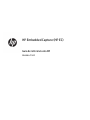 1
1
-
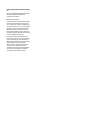 2
2
-
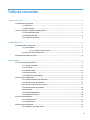 3
3
-
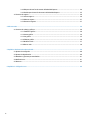 4
4
-
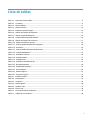 5
5
-
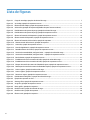 6
6
-
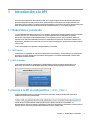 7
7
-
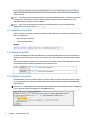 8
8
-
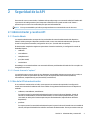 9
9
-
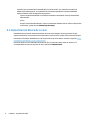 10
10
-
 11
11
-
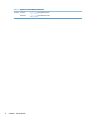 12
12
-
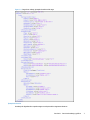 13
13
-
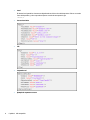 14
14
-
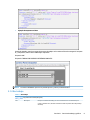 15
15
-
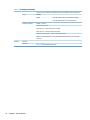 16
16
-
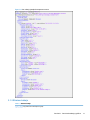 17
17
-
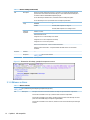 18
18
-
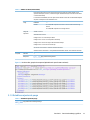 19
19
-
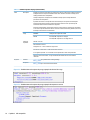 20
20
-
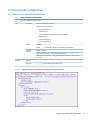 21
21
-
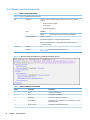 22
22
-
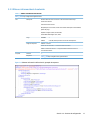 23
23
-
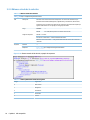 24
24
-
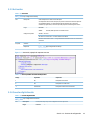 25
25
-
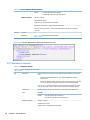 26
26
-
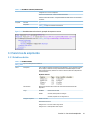 27
27
-
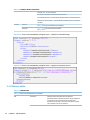 28
28
-
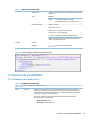 29
29
-
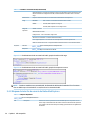 30
30
-
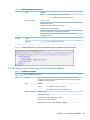 31
31
-
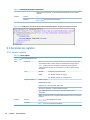 32
32
-
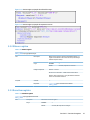 33
33
-
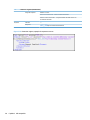 34
34
-
 35
35
-
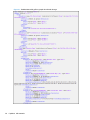 36
36
-
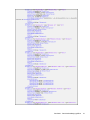 37
37
-
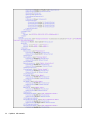 38
38
-
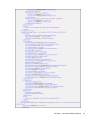 39
39
-
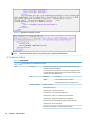 40
40
-
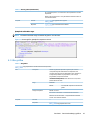 41
41
-
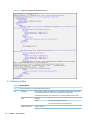 42
42
-
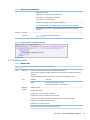 43
43
-
 44
44
-
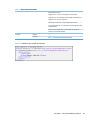 45
45
-
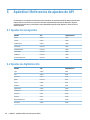 46
46
-
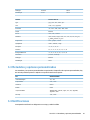 47
47
-
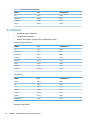 48
48
-
 49
49
-
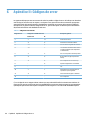 50
50
HP Embedded Capture Device License 500 Plus E-LTU Guia de referencia
- Tipo
- Guia de referencia
- Este manual también es adecuado para
Otros documentos
-
Dell OEMR R650 Guía del usuario
-
ABBYY Recognition Server 3.0 Manual de usuario
-
Dell PowerEdge XE8545 Guía del usuario
-
Dell Wyse Device Manager Administrator Guide
-
Dell iDRAC7/8 El manual del propietario
-
Dell iDRAC7/8 El manual del propietario
-
Dell Precision Rack 7910 El manual del propietario
-
Dell PowerEdge FC430 Guía del usuario
-
Dell PowerEdge FC640 Guía del usuario